Cómo cambiar la cuenta predeterminada de Google en Android
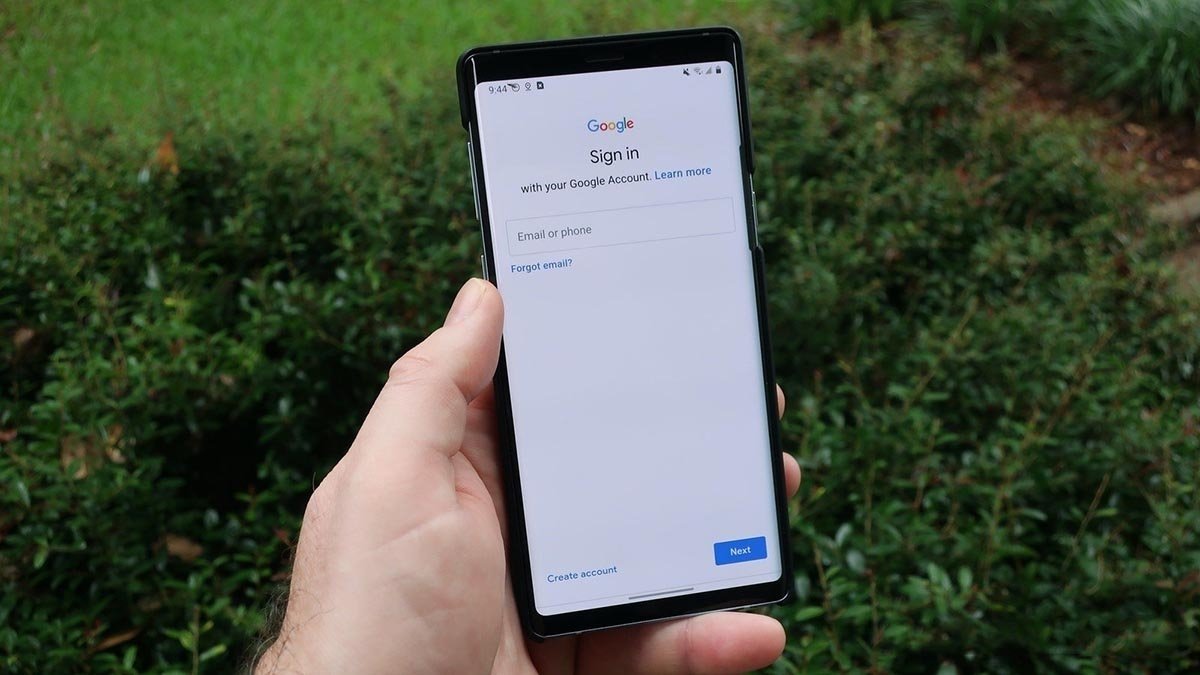
Cambie la cuenta de Google predeterminada en su Android de una vez por todas, el proceso es fácil.
Si eres un usuario habitual de Android, debes tener claro que tu cuenta de Google es muy importante dentro del sistema operativo. Con la cuenta predeterminada, iniciará sesión en muchas aplicaciones, especialmente las de Google. Entonces, si estabas buscando una forma de modificar esto, hoy te explicamos cómo cambiar la cuenta predeterminada de Google en Android.
Agregar cuentas de Google es fácil, lo que puede resultar complicado es configurar una cuenta como «predeterminada». En caso de que no lo supiera, esta es la cuenta con la que inició sesión la primera vez que configuró su teléfono móvil. Eso significa cambiarlo tendrás que cerrar sesión en las cuentas o elimine sus cuentas de Google.
Cómo cambiar la cuenta de Google predeterminada
Cambia tu cuenta de Google predeterminada en Android
Antes de comenzar el proceso, debe tener en cuenta que si ha iniciado sesión en dos cuentas de Google, deberá cerrar la sesión de la cuenta predeterminada actual y esto promoverá la segunda cuenta al lugar predeterminado. Después de hacerlo, podrá volver a iniciar sesión en la primera cuenta sin ningún problema. De todas formas, todo lo que tienes que hacer es seguir los pasos que te explicamos a continuación.

Cómo cambiar una cuenta de Google predeterminada
- Lo primero que debes hacer es ingrese la configuración de su móvil.
- Desplácese hacia abajo hasta encontrar la sección de Google.
- Esta sección muestra el correo electrónico que usa en su cuenta de Google predeterminada. Tócalo y se abrirá un pequeño menú..
- Legumbres Administrar cuentas en este dispositivo.
- En este punto, llegará a una sección de su configuración móvil en la que Se encuentran las cuentas que tienes asociadas y debes eliminarlas para cambiar su cuenta de Google predeterminada en Android.
- Ingrese, una por una, las cuentas que ha agregado y toca el botón Más en la parte inferior. Luego presiona eliminar cuenta y listo, así se eliminan las cuentas de Google que tienes en tu móvil.
- Cuando haya eliminado las cuentas, toque la flecha hacia atrás y volver a la configuración de Google.
- Seleccione el ícono de flecha desplegable junto a su nombre, luego toque Agregar otra cuenta.
- Después de confirmar su identidad, aparecerá una página de inicio de sesión de Google. Siga los pasos en la pantalla y ingrese las credenciales de la cuenta que desea agregar.

Para que pueda agregar una cuenta de Google
¡Se hace! La importación de su cuenta puede tardar unos minutos., pero cuando haya terminado, su teléfono se configurará con una nueva cuenta predeterminada de Google. Aunque es un proceso simple, puede resultar tedioso y largo dependiendo de cuántas cuentas de Google tengas asociadas.
Por otro lado, te invitamos a ver este otro tutorial que explica cómo configurar múltiples cuentas de Google o Gmail en Android. Para que pueda tener un mayor control de las cuentas asociadas a su dispositivo.
Además, también podrías ver este otro artículo cómo ver las aplicaciones conectadas a tu cuenta de Google en Android y desconectarlas. ¡También te será útil!
Temas relacionados: Android, Google
Síguenos en Instagram @ andro4allcom
Únete a nuestro canal de Telegram @ andro4all

Síguenos en Facebook Andro4all.com


